يعد OBS مسجل شاشة معروفًا ومجانيًا ومفتوح المصدر، مما يجعله الأكثر استخدامًا. حتى أنه متوافق مع أنظمة Windows وMac وLinuxمما يجعل تثبيته سهلاً للغاية. في الواقع، إنها أداة جيدة عندما يتعلق الأمر بالتسجيل وكذلك البث.
ومع ذلك، اشتكى بعض المستخدمين من مشكلات في هذا البرنامج. ومن بين هذه المشكلات مشكلة إسقاط إطارات OBS. إذا كنت تواجه هذه المشكلة، فأنت بالفعل منزعج لأنها تؤثر على الأداء العام للتطبيق. ولكن لا تقلق، فقد أدرجنا هنا العديد من الحلول التي سنقدمها لك لتسمح لك بمعالجة المشكلة بسهولة.
المحتويات: الجزء 1. لماذا يستمر برنامج OBS في إسقاط الإطارات أثناء البث؟الجزء 2. كيفية إصلاح الإطارات المفقودة في OBS؟نصيحة إضافية: أفضل بديل لبرنامج OBS لتسجيل بث الفيديو
الجزء 1. لماذا يستمر برنامج OBS في إسقاط الإطارات أثناء البث؟
قبل أن نتعمق في معالجة الحلول وراء مشكلة إسقاط الإطارات في OBS، سيكون من المفيد أن نكون على دراية بالأسباب وراء المشكلة. لقد قمنا بإدراج بعض الأسباب الشائعة المحتملة في هذا القسم للرجوع إليها بسهولة.
- قد يكون السبب هو برنامج الأمان أو برنامج مكافحة الفيروسات المثبت على جهاز الكمبيوتر الخاص بك.
- من الممكن أن يكون الوكيل هو الذي يحد من سرعة التحميل.
- قد يواجه مزود اتصال الإنترنت الخاص بك مشكلات مثل الازدحام أو الانقطاع أو فقدان الحزمة.
- ربما كنت تستخدم جهاز توجيه بطيئًا، أو غير مهيأ بشكل صحيح، أو الأسوأ من ذلك، تالفًا.
- تستخدم أجهزة أخرى نفس الشبكة وتقوم بتحميل أو تنزيل ملفات كبيرة.
الآن بعد أن أصبح لدينا معلومات حول الأسباب المحتملة لمشكلة إسقاط الإطارات في OBS، دعنا ننتقل إلى تعداد الحلول البديلة لمعالجتها.
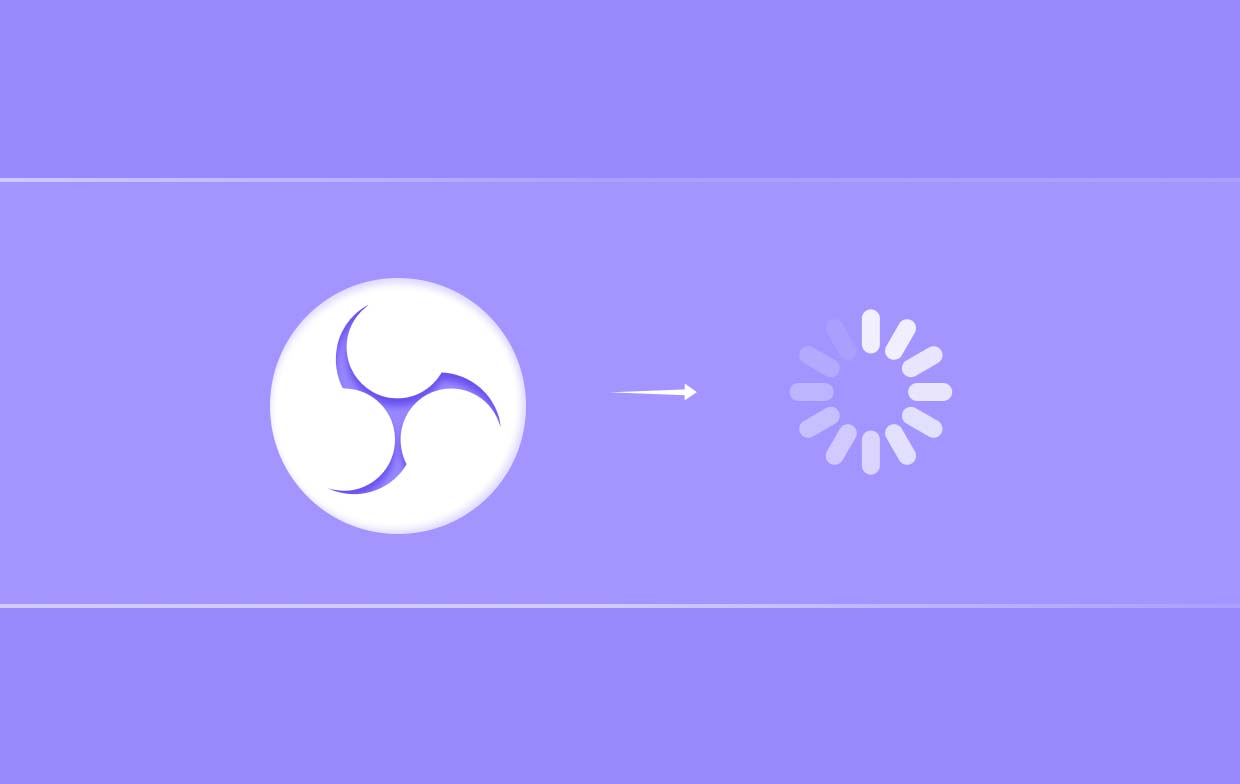
الجزء 2. كيفية إصلاح الإطارات المفقودة في OBS؟
توجد طرق متعددة يمكن تطبيقها لإصلاح مشكلة إسقاط الإطارات على OBS. وسيتم شرح بعض هذه الطرق في هذا القسم من المقالة.
الحل رقم 1. حاول خفض معدل البت في OBS
قد يؤدي استخدام معدل بت غير مناسب أثناء البث على OBS أيضًا إلى مشكلة إسقاط الإطارات في OBS. كلما انخفض معدل البت الذي تستخدمه، قلت فرصة مواجهة هذه المشكلة. وبالتالي، فإن خفض مستوى معدل البت سيساعدك. إليك دليل حول كيفية القيام بذلك.
- في برنامج OBS، اضغط على "ملف" ثم "الإعدادات".
- ستظهر نافذة جديدة. اضغط على خيار "الإخراج". ضمن خيار "البث"، ابحث عن "معدل بت الفيديو". غيّر المستوى عبر القائمة التي تظهر عند التمرير لأسفل.
- إذا كنت ترغب في تحسين إعداد معدل البت، فما عليك سوى الانتقال إلى "متقدم" ثم تحديد "الشبكة". تأكد من تمكين خيار "تغيير معدل البت ديناميكيًا لإدارة الازدحام (إصدار تجريبي)". سيساعدك هذا في الحصول على تجربة بث أفضل.
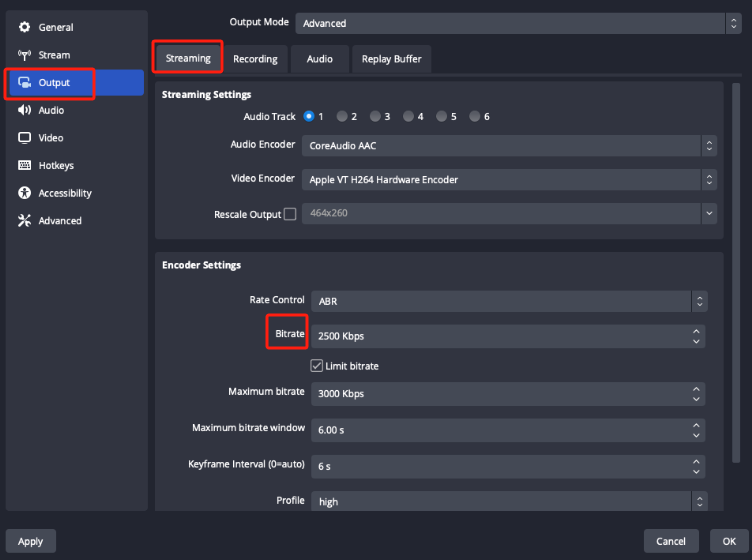
الحل رقم 2: تشغيل تحسينات الشبكة
هناك حل آخر لمعالجة مشكلة إسقاط الإطارات في OBS وهو تمكين تحسينات الشبكة. وكما ذكرنا سابقًا، قد تكون المشكلة بسبب عدم استقرار الشبكة. وبالتالي، فإن محاولة الحفاظ على حالة شبكة موثوقة يمكن أن تساعد. لتحديد هذا الخيار، انقر فوق "الإعدادات"، ثم اختر "خيارات متقدمة"، ثم اضغط على قائمة "تمكين تحسينات الشبكة".
الحل رقم 3. تعديل خيار "الارتباط بعنوان IP"
يمكنك أيضًا محاولة تغيير خيار "الارتباط بعنوان IP". يجب تغيير هذا الخيار إلى "افتراضي". لتغيير إعدادات شبكة OBS، انقر فوق "الإعدادات"، ثم انتقل إلى "الشبكة". ابحث عن "الارتباط بعنوان IP". تأكد من ضبطه على "افتراضي".
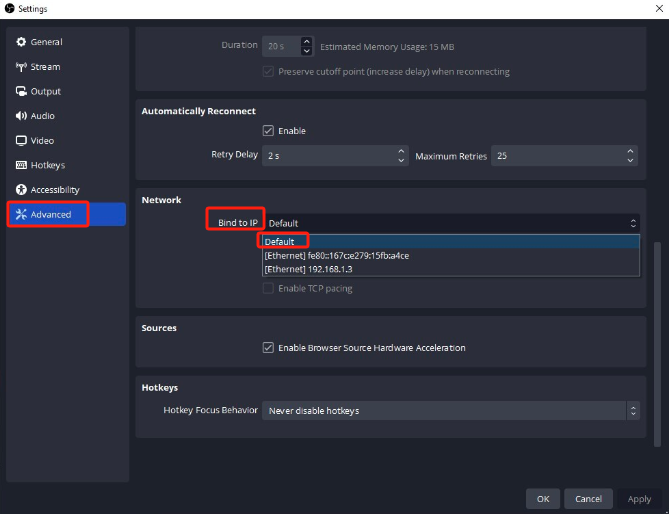
الحل رقم 4. حاول تحديث أجهزة الشبكة
إذا كنت تستخدم برنامج تشغيل شبكة قديمًا، فقد تنشأ مشكلة إسقاط الإطارات في OBS. يمكن أن يساعد تحديث برنامج تشغيل الشبكة في ضمان اتصال مستقر أثناء استخدام OBS Studio. قد يؤدي استخدام محرك شبكة قديم إلى تكرار المشكلة. يمكنك القيام بذلك التحديث تلقائيا أو حتى يدويًا إذا أردت. إليك نظرة عامة للرجوع إليها.
- اضغط باستمرار على مفتاحي "Windows" و"X". من القائمة، حدد "إدارة الأجهزة".
- ابحث عن فئة "محولات الشبكة" وقم بتوسيعها. ابحث عن محول الشبكة الحالي لديك وانقر بزر الماوس الأيمن فوقه. من القائمة، اختر "تحديث برنامج التشغيل".
- يمكنك تحديد كيفية تحديث برنامج التشغيل الخاص بك. يمكنك السماح لنظام Windows بالقيام بمهمة البحث عن برنامج تشغيل لك تلقائيًا أو يمكنك اختيار ملف برنامج تشغيل يدويًا من جهاز الكمبيوتر الخاص بك.
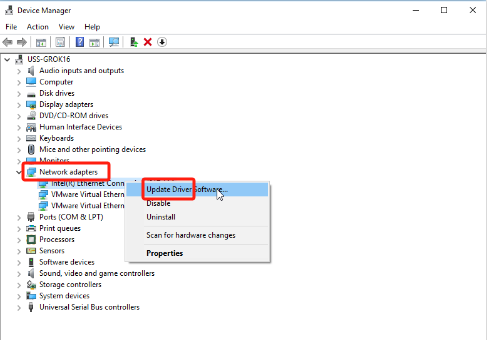
الحل رقم 5. إغلاق التطبيقات الأخرى غير المستخدمة
أثناء استخدام OBS، وهناك أيضًا تطبيقات أخرى (غير مستخدمة) تستخدم اتصالات الشبكة، قد يكون من المفيد أيضًا محاولة إغلاقها أو تعطيلها على الأرجح لمعرفة ما إذا كانت مشكلة إسقاط الإطارات في OBS ستُحل. للخروج تمامًا من التطبيق، يمكنك أيضًا استخدام قائمة "إدارة المهام". ابحث عن البرنامج المحدد لإغلاقه، وانقر بزر الماوس الأيمن فوقه واختر "إنهاء المهمة".
الحل رقم 6. حاول الاتصال بمزود خدمة الإنترنت الخاص بك أو طلب الدعم
إذا قمت بمحاولة كل ما يمكنك (عن طريق تطبيق جميع الحلول والطرق البديلة المذكورة أعلاه) ومع ذلك، استمرت المشكلة، لحل مشكلة إسقاط الإطارات في OBS، يمكنك اختيار الانتقال إلى الموقع الرسمي لبرنامج OBS Studioيمكنك الذهاب إلى علامة التبويب "المساعدة" للعثور على بعض المقالات ذات الصلة التي قد تساعدك أو تعينك.
بصرف النظر عن هذه الحلول التي تمت مشاركتها، لا يزال من الممكن أن تكون هناك حلول بديلة أخرى يمكنك تطبيقها. هذه هي الحلول الأكثر شيوعًا والأكثر فعالية.
نصيحة إضافية: أفضل بديل لبرنامج OBS لتسجيل بث الفيديو
إذا كنت تستخدم برنامج OBS منذ فترة طويلة بالفعل، فمن المحتمل أنك راضٍ عن الخدمة التي يقدمها البرنامج. ومع ذلك، إذا استمرت المشكلات مثل مشكلة إسقاط الإطارات في OBS في الظهور، فقد يكون من المفيد العثور على أفضل بديل يمكنه تسجيل الشاشة. في هذه الحالة، نوصي باستخدام مسجل شاشة آي ماي ماكبالإضافة إلى تسجيل الشاشة، فإنه يوفر أيضًا مجموعة من الوظائف الأخرى. يتمتع بواجهة بسيطة تجعله مناسبًا حتى للمبتدئين. بالإضافة إلى ذلك، عندما يتعلق الأمر بالتثبيت، فلا ينبغي أن تكون هناك أي مشاكل على الإطلاق لأنه متوافق مع كل من أنظمة التشغيل Windows وMac OS.
احصل على نسخة تجريبية مجانية الآن! إنتل ماك M-سلسلة ماك احصل على نسخة تجريبية مجانية الآن!



